
Haru The Suite
Deixe seu Windows com uma cara mais dark com este ótimo tema para XP e Vista
Modificar a área de trabalho do computador não é nenhuma novidade. Existem diversos temas espalhados pela internet que se dispõem a fazer exatamente isso. Embora a principio pareça apena uma melhoria estética, há muito mais por trás da mudança de um tema. A principal delas é a revitalização sofrida pelo PC, afinal de contas, só porque sua máquina é velha, não signifique que a aparência dela também precise ser.
Outra vantagem é a possibilidade de deixar seu sistema operacional com a cara dos novos SOs do mercado. Neste sentido, o Haru The Suite cumpre muito bem o seu papel. Uma vez aplicado, ele modifica o visual da Barra de Tarefas, assim como de todos os cabeçalhos e barras de ferramentas que ganham contornos mais arredondados, assim como a cor preta que passa a ser predominante nas bordas e no interior da Barra de Tarefas.
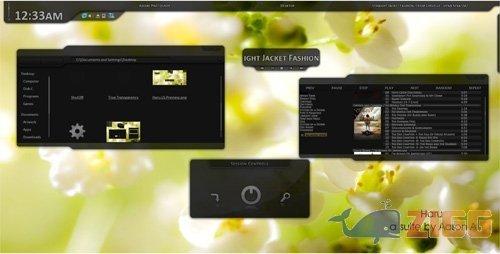
Para contrastar com o tom escuro, as letras tomam uma coloração cinza esbranquiçada. A idéia aqui na verdade nem é tanto a de destacar a fonte, mas sim de garantir que a mesma não destoe completamente do resto do tema. Embora a idéia seja boa, em alguns momentos a leitura fica um tanto prejudicada devido a pouca visibilidade apresentada por alguns nomes. Isso depende muito do programa ou da área que se está utilizando. Por exemplo, ao abrir o Word é possível perceber que até mesmo a cor padrão da folha (branca) foi alterada para o escuro.
Para instalar corretamente o Haru The Suite é necessário que o computador tenha o UXTheme Multi-Patcher, instalado. Depois de instalado e o computador reinicializado, descompacte o arquivo do Haru e dê um clique no executável existente numa das três pastas . Em seguida, será aberta a tela de propriedades de vídeo. Finalize a instalação clicando em “aplicar” para que as modificações tenham efeito.
Usando o UXTheme Multi-Patcher
- Clique aqui para acessar a página que permite baixar o UXTheme Multi-Patcher.
- Execute o arquivo e siga as instruções de instalação cuidadosamente.
- Lembre-se que, mesmo que seu computador peça para que você insira algum CD do Windows, não será necessário. Cancele o pedido e prossiga com a instalação normalmente.
Depois de baixar o arquivo, basta descompactá-lo e você verá uma pasta. Abra-a, execute o arquivo com a extensão “.msstyles” e clique em “Ok” na janela que aparecer.
